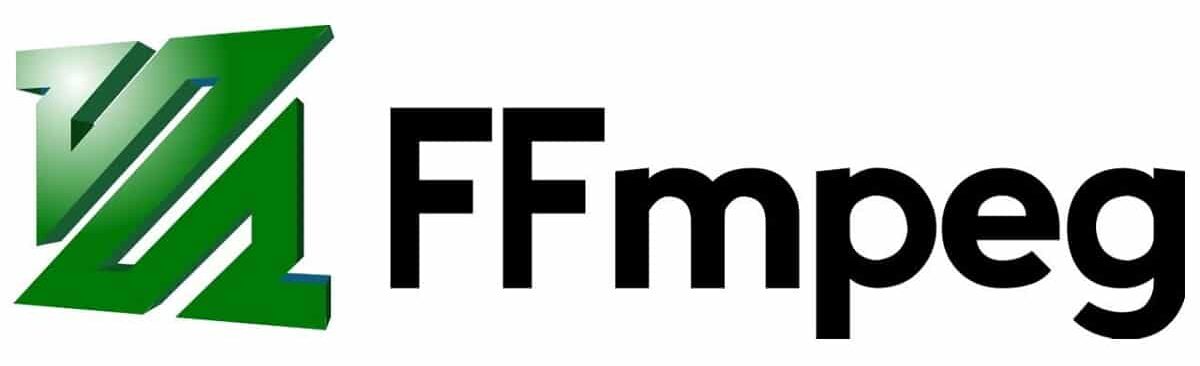
Qoraalka maanta waxaan ku sharxi doonaa sida loo rakibo FFmpeg gudaha Windows 10. Kani waa ururinta softiweer lacag la'aan ah, oo ka mid ah shaqooyin kale oo badan, diiwaangeliya, beddelaya oo sii daaya maqalka iyo fiidiyaha. Dhammaanna si fudud oo degdeg ah. Dhab ahaantii, waxaa adeegsan kara labadaba dadka aqoonta sare leh iyo sidoo kale adeegsadayaasha leh aqoonta aasaasiga ah
Waxa xiiso leh, kakanaanta habka rakibidda ayaa ka soo horjeedda fududaynta adeegsiga FFmpeg mar lagu rakibay kombiyuutarkeena. Yaanay taasi kaa dhigin mid dib kuu dhigta, maadaama dadaalku mudan yahay. Intaa waxaa dheer, adoo raacaya tilmaamahayaga si taxaddar leh, waxaad ku rakibi kartaa FFmpeg si guul leh oo aan wax dhib ah lahayn:
Ku rakib talaabada FFmpeg
Waa inay caddaato in rakibidda FFmpeg gudaha Windows 10 ay tahay hab fudud sida codsiyada kale ee la isticmaalo. Xaaladaha kale, badiyaa waa ku filan tahay in lagu soo dejiyo kombuyuutarkeena oo bidix-guji faylasha .exe. Ka dibna raac tilmaamaha. Dhinaca kale, iyadoo leh FFmpeg arrimuhu way murugsan yihiin.
Si loo habeeyo hawsha sida loo rakibo FFmpeg gudaha Windows 10 waxaan habayn doonaa habka saddex weji (soo dejinta, rakibidda iyo xaqiijinta), oo mid walba loo qaybiyay tallaabooyin yaryar:
Wajiga 1: Soo dejiso FFmpeg
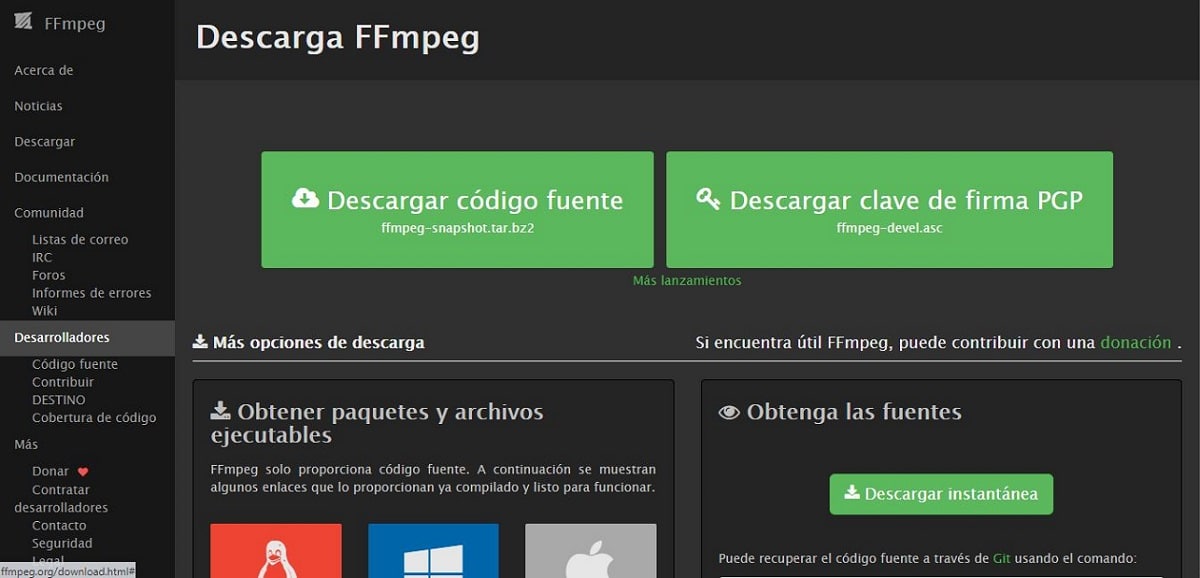
Sida loo rakibo FFmpeg. Tallaabada koowaad: soo degso
- Tallaabada 1: Marka hore waa inaad tagtaa Bogga rasmiga ah ee FFmpeg, halkaas oo noocyada barnaamijka lagu martiqaaday in lagu soo dejiyo. Waxaan doorannaa nooca ugu dambeeya ee la heli karo (kiiskan, midka u dhigma Windows 10), inta aad dooranayso naqshadda processor -ka, taas oo ah, 32 ama 64 bits. Marka tan la sameeyo, waa inaad ku riixdaa badhanka buluugga ah bilaw soo dejinta.
Talo: si aad u ogaato qaab -dhismeedka processor -kaagu, fur feylka faylka Windows (furaha Windows + E), ka dibna dooro ikhtiyaarka "PC -kan" oo guji "Guryaha". Halkaas, sanduuqa wada -hadalka, macluumaadka aan raadineyno ayaa ka muuqda: processor ku saleysan x32 ama x64.
- Tallaabada 2: Marka faylka la soo dejiyo, waxaan furi doonaa galka "Soo dejiso" kombiyuutarkayaga oo sii wad si aad ugu dhigto gal gaar ah. Taas ka dib waxaan si sax ah u gujin doonaa zip file oo waxaan dooranay ikhtiyaarka "Ka soo bax ..." si loogu soo saaro dhammaan waxyaabaha ku jira gal cusub oo isku magac ah.
- Tallaabada 3: Waxaa lagugula talinayaa inaad faylka dib u magacowdo si aad uga fogaato jahawareer oo aad ula shaqeyso dhibaato la'aan, sidaan gadaal arki doonno. Waxaan si fudud u gujin doonaa galka cusub ee la soo saaray waxaanan u adeegsan doonnaa ikhtiyaarka "Dib u magacow". Waxaa fiican inaad siiso magaca FFmpeg.
- Tallaabada 4: Waxaan soo gabagabeyn doonaa wajiga koowaad ee hannaanka sida loo rakibo FFmpeg u guurinta faylka oo loogu magac daray "FFmpeg" darawalka rakibaadda Windows. Si tan loo sameeyo, waxaan si sax ah u gujin doonaa faylka FFmpeg oo dooro "Nuqul". Kadibna waxaan ku furi doonaa C drive-ka kumbuyuutarka Windows Explorer, waxaan midig-gujineynaa meel kasta oo bannaan oo dooro "Dhaji".
Tallaabadan u dambaysa aad bay muhiim u tahay, maadaama amar -bixintu ay fulin doonto oo keliya amarrada haddii faylasha ay ku yaalliin goobta saxda ah.
Wajiga 2: Ku rakib FFmpeg
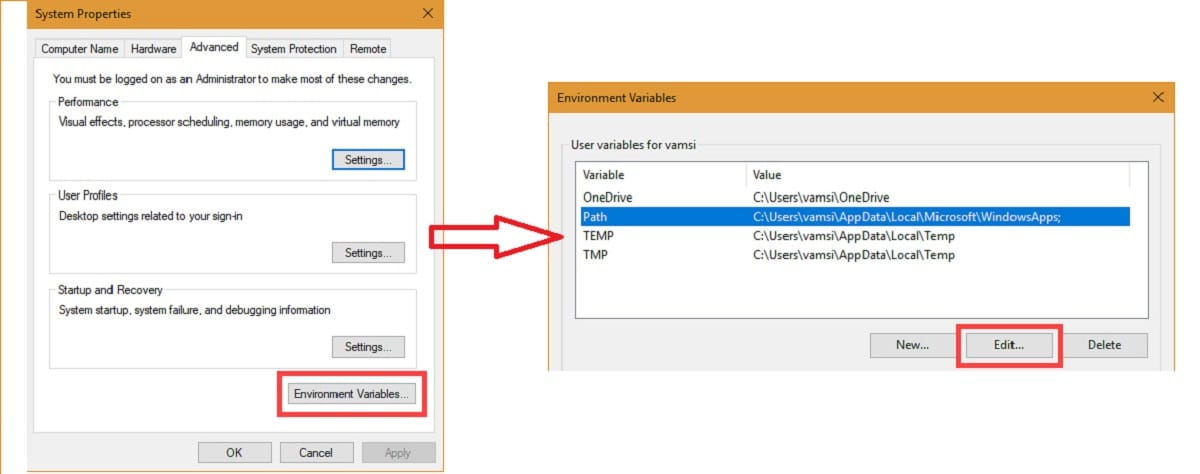
Sida loo rakibo FFmpeg Windows 10
Ka dib markii soo dejintu dhammaato oo faylka si sax ah loo helo, habka rakibidda dhabta ahi wuxuu ka bilaabmaa halkan. Kuwani waa tallaabooyinka xiga ee la raacayo:
- Tallaabada 5: Waan galnaa "Guryaha nidaamka" adiga oo furaya Windows Explorer (Furaha Windows + E ama gujinaya astaanta Faylka Explorer ee desktop -ka). Halkaas waxaan ku doorannaa ikhtiyaarka «PC -kan» oo guji "Guryaha".
- Tallaabada 6: Gudaha “Guryaha” waxaan ku doorannaa tabka "Dejinta nidaamka sare". Ikhtiyaar kale oo aad halkan ku tagi karto waa inaad riixdo furaha Windows -ka ee keyboard -ka oo aad si toos ah u raadsato "Tafatir doorsoomayaasha bay'ada nidaamka."
- Tallaabada 7: Liiskan waxaan ku doorannaa «doorsoomayaasha bay'ada», ka dibna gudaha "Doorsoomayaasha Deegaanka" iyo ugu dambeyntii gudaha "Doorsoomayaasha isticmaalaha", halkaas oo aan ku xulan doono "Jidka" (Fiiri sawirka kore, halkaas oo habsocodka lagu muujiyey Ingiriis).
- Tallaabada 8: Qaybta midigta sare ee sanduuqa wada -hadalka, guji "Cusub" si aad ugu darto goobta faylka saxda ah ee hoose: C:ffmpeg bin. Kadibna waxaan riixaynaa «OK» si loo badbaadiyo isbedelada.
Wejiga 3: Xaqiiji rakibidda
Waqtigan xaadirka ah, rakibidda FFmpeg ee Windows 10 waa la dhammaystiray, laakiin ka hor intaan la isticmaalin softiweerka, taxane jeegag xaqiijin ah iyo, haddii lagu dabaqi karo, hubinta sixitaanka ayaa loo baahan yahay. Marka, waxaan ku dari doonaa labadan tallaabo oo dheeri ah:
- Tallaabada 10: Waxaan ku riixaynaa furaha Windows -ka keyboard -ka (sidoo kale waa faa'iido in aad tagto hawsha oo guji Start). Halkaas, waxaan ku raadin doonaa isla markiiba taliska, midig guji oo dooro "U fuli maamul ahaan".
- Tallaabada 11: Marka xigta waxaan aadi doonaa daaqadda taliska, halkaas oo aan ku qori doonno "ffmpeg -version". Taas ka dib waxaan riixaynaa geli. Haddii rakibidda lagu guulaystay, barnaamijka FFmpeg wuxuu ka bilaaban doonaa kombuyuutarkaaga. Haddii kale, farriinta soo socota ayaa soo bixi doonta: 'ffmpeg' looma aqoonsado amar gudaha ah ama mid dibadeed, barnaamijka hawlgalka, ama faylka dufcadda. Taasi waxay ka dhigan tahay in rakibidda lagu guulaysan waayay.
Waa maxay FFmpeg maxaase loogu talagalay?

Adeegyada FFmpeg
Laakiin ka hor intaadan bilaabin habka rakibidda ee aan halkan ku faahfaahiney, waxaad u baahan tahay inaad ogaato waa maxay FFmpeg si sax ah iyo sababahee ayaa noo noqon kara aalad waxtar leh.
FFmpeg waxay u taagan tahay Kooxda Khubarada Sawirada Dhaq -dhaqaaqa Dhaqsaha Badan, mashruuc warbaahin badan oo caan ah oo furan oo laga heli karo nidaamyo badan oo kala duwan. Waxyaabaha kale, FFmpeg waxay leedahay awood ay ku fuliso a hawlgallo maqal iyo muuqaal ah oo aad u badan. Waxay dabooshaa dhammaan noocyada qaababka, xitaa kuwa horeba loo isticmaalay.
Mashruucan softiweerka ee bilaashka ah wuxuu dhashay 2000. Inta badan soo -saareyaashiisu sidoo kale waxay ka socdaan mashruuca MPlayer. Xaqiiqdii, FFmpeg waxaa lagu martiqaaday server -ka mashruuca MPlayer.
Fursadaha kala duwan ee tafatirka ayaa aad u weyn maxaa yeelay FFmpeg waxaa ku jira qolal softiweer iyo maktabado badan. Inta u dhaxaysa dulmar in aan ku fulin karno softiweerkan waa kuwa dejin, dejin, beddelid, qaabab beddel, shaandhayn, soo saarid ama goyn. Laakiin waxaa jira kuwo kale oo badan. Ogaanshaha ikhtiyaarrada si fiican waxaan ka heli karnaa waxqabad weyn FFmpeg.
Muuqaal kale oo ay tahay inaan xusno waa fududeynta isticmaalka aaladdan ee isticmaalaha. Ku dhawaad dhammaan hawlgallada waxaa laga fulin karaa isla markiiba amarrada Windows. Waa inaad ku dhaqaaqdaa amarrada xarriiqda aad u fudud ee waxtar u leh nidaam kasta oo hawlgal (ma aha oo kaliya Windows 10). Waa kuwan tusaalooyin:
Haddii ay tahay inaan tilmaamno wax ka dhiman ama cillad ku jirta FFmpeg, taasi waxay noqon doontaa maqnaanshaha istcimaalka garaafyada. Isticmaalayaal badan tani maahan dhibaato halis ah, laakiin kuwa kale waxay caqabad ku noqon kartaa. Gaar ahaan waqtiga rakibidda.
Isku soo wada duuboo, waxaa mudan in la ogaado barnaamijkan oo la ogaado sida loogu rakibo FFmpeg kombiyuutarradayada. Markaan sidaa yeelno, waxaan gacmaheena ku hayn doonnaa qalab fantastik ah. Dhab ahaantii, dad aad u tiro badan ayaa u soo jeesanaya si ay u waxyeeleeyaan codsiyada kale ee caanka ah iyo kuwa guuleysta sida ciyaaryahanka warbaahinta VLC, tusaale ahaan. FFmpeg waa in la tixgeliyaa.
Sida loo isticmaalo FFmpeg
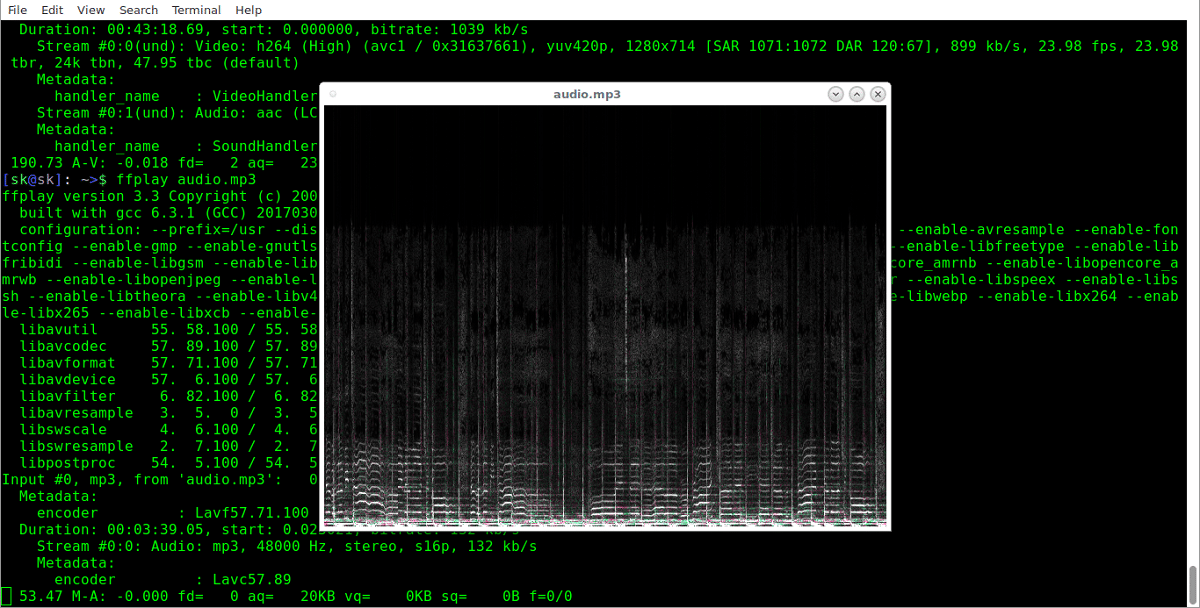
Amarrada FFmpeg waxay noo oggolaanayaan inaan qabanno falal badan marka aan tafatirno fiidiyaha iyo faylasha maqalka
Marka barnaamijka lagu rakibo kombiyuutarkeena, isticmaalkiisu ma noqon karo mid sahlan. Waxa kaliya oo ay tahay inaan sameyno waa inaan furno taliska sida maamule ahaan. Laga soo bilaabo halkaas, waxay ku saabsan tahay socodsii hawl kasta adigoo ku qoraya khadka taliska ee u dhigma.
Aynu ku aragno a ejemplo. Haddii aan rabno inaan beddelno qaabka faylka fiidiyaha ah ee aan ku keydsannay magaca "imtixaan", kiiskan laga bilaabo .mp4 illaa .avi, waa inaan gujineynaa isla markiiba amarka, qor qadka soo socda oo aan ku xaqiijinnaa adigoo riixaya Geli:
ffmpeg -i test.mp4 imtixaan.avi
Iyada oo ku xidhan awoodda kombuyuutarkeena iyo baaxadda feylka su'aashu ku jirto, beddeliddani waxay qaadan doontaa waqti ka badan ama ka yar si loo dhammaystiro. Marka la dhammeeyo, faylka cusub .avi waxaa lagu keydin doonaa isla faylka faylka .mp4.
Liiska Amarrada FFmpeg waa mid aad u ballaaran. Waa kuwan qaar ka mid ah kuwa ugu isticmaalka badan uguna caansan. Wax lagu bilaabo (tusaalooyinka oo dhan waxay leeyihiin cinwaanka "imtixaan" magaca faylka):
- Si aad xog uga hesho fayl: ffmpeg -i imtixaan.mp4
- Si loogu beddelo sawirrada fiidiyaha (faylka tusaalaha waxaa loo yaqaan "test.mg"): ffmpeg -f sawirka2 -waxaan sawiray%d.imtixaanka jpg.Mpg
- Si loogu beddelo fiidiyow (test.mpg) sawirro: ffmpeg -i video.mpg sawir% d.jpg
- Si aad u aragto fiidiyow: imtixaanka ffplay.mp4
Kuwani waa dhawr tusaale oo fudud. Dhab ahaantii waxaa jira amarro badan oo aan awoodi doonno inaan u adeegsanno si aan u tafatirno fiidiyaha iyo faylasha maqalka leh ffmpeg. Fursadaha ayaa aad u badan. Cilladda kaliya ee uu la kulmi karo isticmaale aan caado u lahayn ayaa ah isagoo ku shaqeynaya amarrada iyo Terminalka. Laakiin tani sinaba uma aha caqabad aan laga gudbi karin. Adigoo dulqaad iyo dadaal yar leh waxaad baran kartaa sida ugu dhaqsaha badan oo fudud.